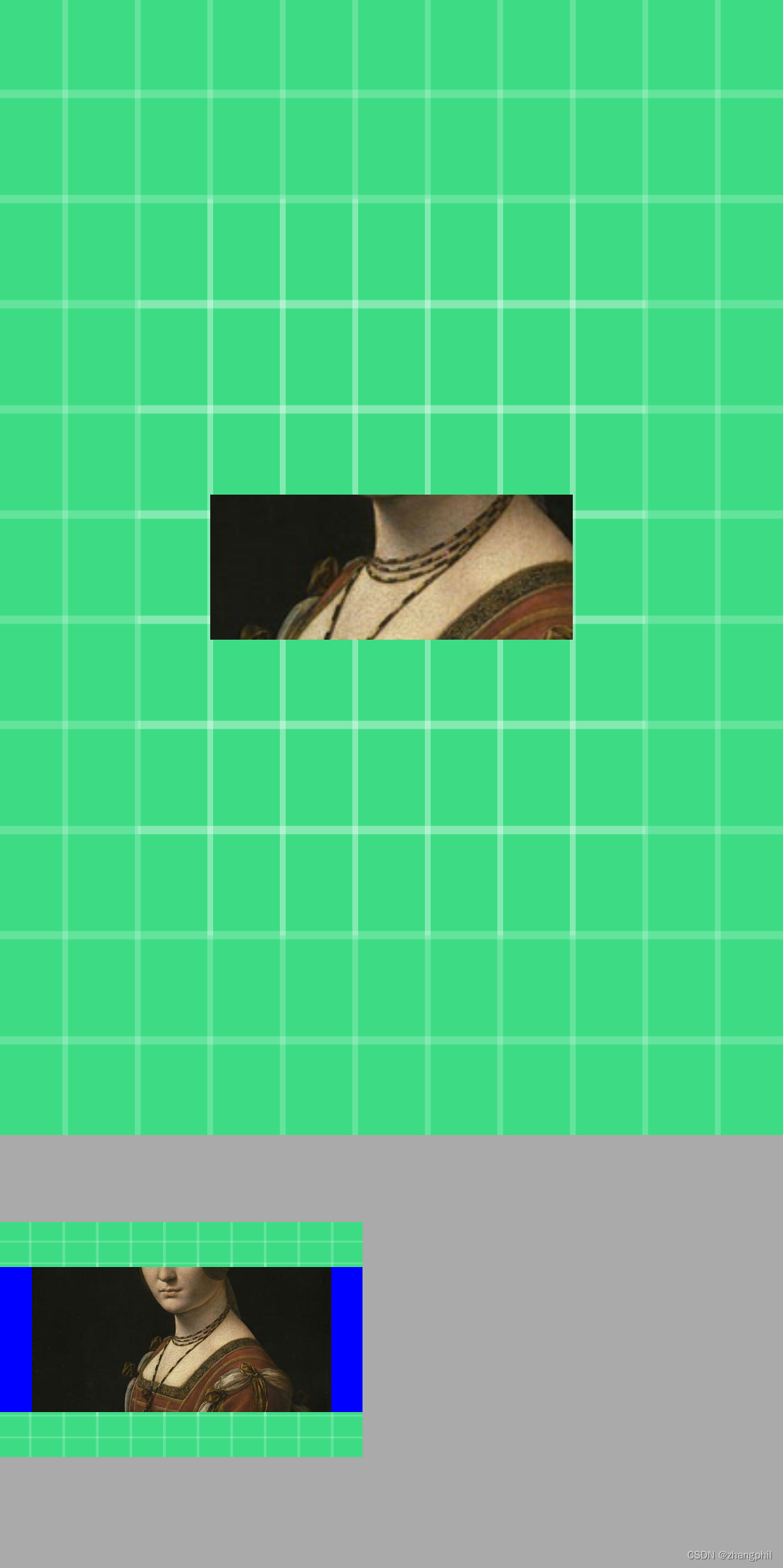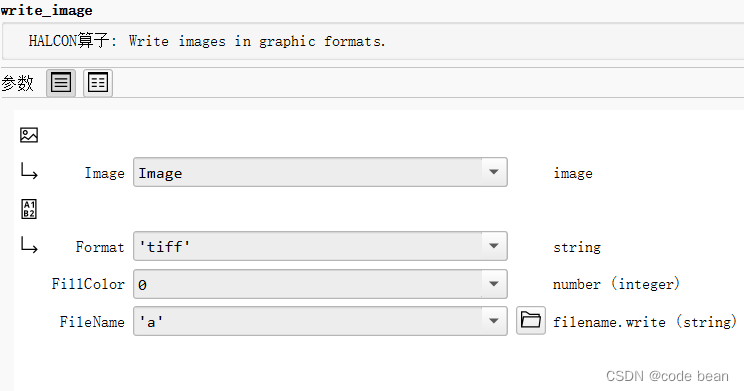今天来实现一个类似于淘宝京东商品店铺首页的放大镜效果!!!
具体实现效果如下图所示

案例分析
1.要实现放大镜效果,我们需要做哪些准备工作?
答:
我们首先需要创建三个盒子,分别对应的是小图片,大图片,遮罩层
2.页面创建完毕,如何开始操作呢?
答:
第一步:我们需要先获取鼠标的坐标,遮罩层的坐标
第二步:判断遮罩层是否超出小盒子的范围,超出则拉回
第三步:计算大图跟随遮罩层移动的比例
第四步:最关键的一步,就是必须在页面加载完毕后进行计算小图片/遮罩层的比例=大图片/大盒子的比例
思路拆解
首先,我们需要准备两张大小不等的相同图片,同时搭建基本html框架,引入图片
<body>
<div id="div-small">
<img src="./imgs/小1.jpg" id="img-small">
<div id="div-mask"></div>
</div>
<div id="div-big">
<img src="./imgs/大2.jpg" id="img-big">
</div>
</body>
搭建完成后,还看不出效果,所以我们还需要加入css样式进行页面渲染
<style>
img {
vertical-align: top;
}
/*小盒子*/
#div-small {
width: 350px;
height: 350px;
outline: 2px solid black;
position: absolute;
top: 50px;
left: 0;
/*鼠标变成小手样式*/
cursor: pointer;
}
/*大盒子*/
#div-big {
width: 500px;
height: 500px;
outline: 2px solid black;
position: absolute;
left: 350px;
top: 50px;
overflow: hidden;
display: none;
}
/*遮罩层*/
#div-mask {
width: 150px;
height: 150px;
background-color: aqua;
opacity: 0.5;
position: absolute;
top: 0;
left: 0;
/*对鼠标事件失去作用*/
pointer-events: none;
display: none;
}
</style>
为了更好的展示图片效果,在遮罩层和大盒子被隐藏前,截了一张图如下;毕竟为了更好的实现放大镜效果,遮罩层和大盒子都是需要提前隐藏的
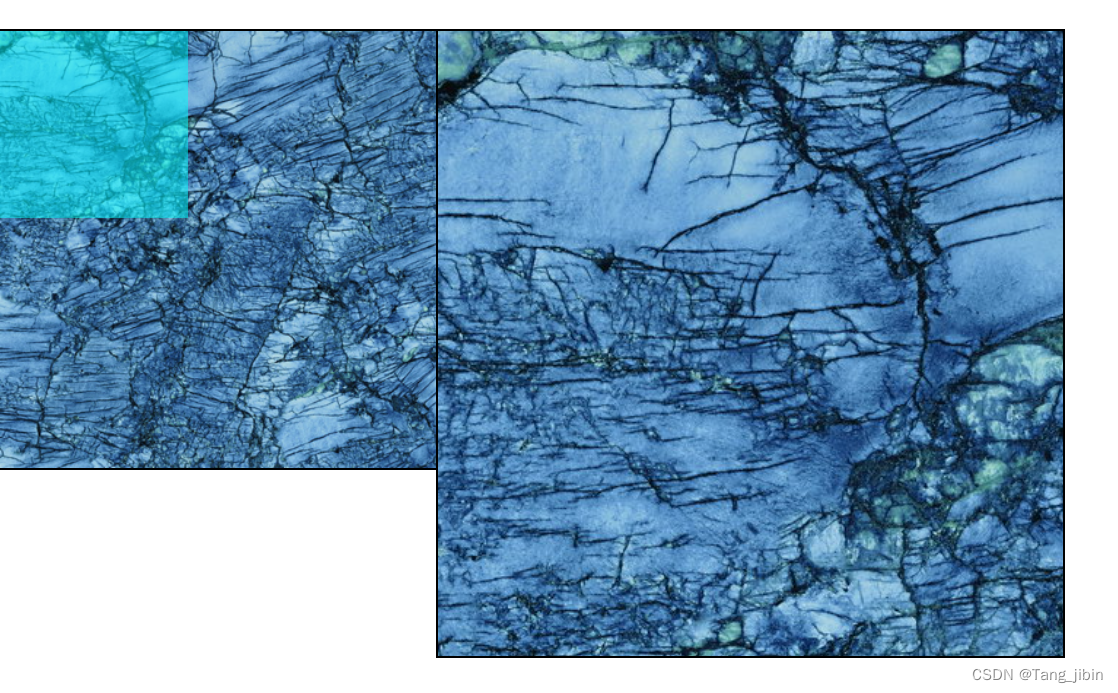
通过上面的步骤,基本实现页面的基本效果,接下来就需要加入JavaScript实现页面的交互效果。鼠标移入小盒子,显示遮罩层和大盒子,鼠标移出,遮罩层和大盒子隐藏.
//鼠标移入事件
div_small.onmouseover = function () {
//鼠标移入小盒子时,遮罩层和大盒子显示
div_mask.style["display"] = "block";
div_big.style["display"] = "block";
}
//鼠标移出事件
div_small.onmouseout = function () {
//鼠标移出小盒子时,遮罩层和大盒子消失
div_mask.style["display"] = "none";
div_big.style["display"] = "none";
//同时让大盒子图片回到原位
img_big.style["margin-left"] = 0;
img_big.style["margin-top"] = 0;
}
有了上面的移出和移入事件后,就需要实现左边遮罩层移动,右边大盒子图片进行对应放大处理
//(小盒子内)鼠标移动事件
div_small.onmousemove = function (e) {
//通过1和2可以确保鼠标在遮罩层的正中间
//1.获取鼠标在小盒子的位置x0,y0
let x0 = e.offsetX;
let y0 = e.offsetY;
//2.计算当前位置(左上角)
let cur_x = x0 - div_mask.offsetWidth / 2;
let cur_y = y0 - div_mask.offsetHeight / 2;
//2-1.防止遮罩越界(超出盒子区域),超出则拉回
cur_x = cur_x < 0 ? 0 : cur_x;
cur_x = cur_x > div_small.offsetWidth - div_mask.offsetWidth ? div_small.offsetWidth - div_mask.offsetWidth : cur_x;
cur_y = cur_y < 0 ? 0 : cur_y;
cur_y = cur_y > div_small.offsetHeight - div_mask.offsetHeight ? div_small.offsetHeight - div_mask.offsetHeight : cur_y;
//3.设置遮罩的(左上角)位置
div_mask.style["left"] = cur_x + "px";
div_mask.style["top"] = cur_y + "px";
//4.让大图挪动(大图移动距离等于小图距离左边的宽高乘以大小图的宽高比)
img_big.style["margin-left"] = -cur_x * img_big.offsetWidth / img_small.offsetWidth + "px";
img_big.style["margin-top"] = -cur_y * img_big.offsetHeight / img_small.offsetHeight + "px";
}
完成上面的思路后,基本上就完成了一个简易版的放大镜,但会存在一个小问题,就是右边的图片和左边遮罩层移动的比例似乎不一致,存在些许误差。
所以,就需要进行关键一步的处理,让放大镜更完美;即利用动态等比缩放的方式,使左右两边图片比例一致
//图片会在页面内容加载完毕后才会开始加载,所以使用window.onload.
window.onload = function () {
//计算小图片/遮罩层的比例=大图片/大盒子的比例===>即动态设置大图片的宽高,让大图片始终贴合边框(注意:元素设置display:none后,offsetWidth这种获取宽高将会失效)
img_big.style.width = (img_small.offsetWidth / parseFloat((window.getComputedStyle(div_mask)["width"])) * parseFloat((window.getComputedStyle(div_big)["width"]))) + "px";
img_big.style.height = (img_small.offsetHeight / parseFloat((window.getComputedStyle(div_mask)["height"])) * parseFloat((window.getComputedStyle(div_big)["height"]))) + "px";
}
以上就是实现放大镜效果的全部思路,希望能帮到你!!!
完整代码
<!DOCTYPE html>
<html lang="en">
<head>
<meta charset="UTF-8">
<meta http-equiv="X-UA-Compatible" content="IE=edge">
<meta name="viewport" content="width=device-width, initial-scale=1.0">
<title>Document</title>
<style>
img {
vertical-align: top;
}
/*小盒子*/
#div-small {
width: 350px;
height: 350px;
outline: 2px solid black;
position: absolute;
top: 50px;
left: 0;
/*鼠标变成小手样式*/
cursor: pointer;
}
/*大盒子*/
#div-big {
width: 500px;
height: 500px;
outline: 2px solid black;
position: absolute;
left: 350px;
top: 50px;
overflow: hidden;
display: none;
}
/*遮罩层*/
#div-mask {
width: 150px;
height: 150px;
background-color: aqua;
opacity: 0.5;
position: absolute;
top: 0;
left: 0;
/*对鼠标事件失去作用*/
pointer-events: none;
display: none;
}
</style>
</head>
<body>
<div id="div-small">
<img src="./imgs/小1.jpg" id="img-small">
<div id="div-mask"></div>
</div>
<div id="div-big">
<img src="./imgs/大2.jpg" id="img-big">
</div>
</body>
<script>
//获取标签
let div_small = document.querySelector("#div-small");
let div_big = document.querySelector("#div-big");
let div_mask = document.querySelector("#div-mask");
let img_small = document.querySelector("#img-small");
let img_big = document.querySelector("#img-big");
//假定鼠标控制遮罩层在当前盒子的正中间,我们需要先求出遮罩层左上角的坐标(x=e.offsetX-mask.offsetWidth,y=e.offsetY-mask.offsetHeight)
//鼠标移入事件
div_small.onmouseover = function () {
//鼠标移入小盒子时,遮罩层和大盒子显示
div_mask.style["display"] = "block";
div_big.style["display"] = "block";
}
//鼠标移出事件
div_small.onmouseout = function () {
//鼠标移出小盒子时,遮罩层和大盒子消失
div_mask.style["display"] = "none";
div_big.style["display"] = "none";
//同时让大盒子图片回到原位
img_big.style["margin-left"] = 0;
img_big.style["margin-top"] = 0;
}
//(小盒子内)鼠标移动事件
div_small.onmousemove = function (e) {
//通过1和2可以确保鼠标在遮罩层的正中间
//1.获取鼠标在小盒子的位置x0,y0
let x0 = e.offsetX;
let y0 = e.offsetY;
//2.计算当前位置(左上角)
let cur_x = x0 - div_mask.offsetWidth / 2;
let cur_y = y0 - div_mask.offsetHeight / 2;
//2-1.防止遮罩越界(超出盒子区域),超出则拉回
cur_x = cur_x < 0 ? 0 : cur_x;
cur_x = cur_x > div_small.offsetWidth - div_mask.offsetWidth ? div_small.offsetWidth - div_mask.offsetWidth : cur_x;
cur_y = cur_y < 0 ? 0 : cur_y;
cur_y = cur_y > div_small.offsetHeight - div_mask.offsetHeight ? div_small.offsetHeight - div_mask.offsetHeight : cur_y;
//3.设置遮罩的(左上角)位置
div_mask.style["left"] = cur_x + "px";
div_mask.style["top"] = cur_y + "px";
//4.让大图挪动(大图移动距离等于小图距离左边的宽高乘以大小图的宽高比)
img_big.style["margin-left"] = -cur_x * img_big.offsetWidth / img_small.offsetWidth + "px";
img_big.style["margin-top"] = -cur_y * img_big.offsetHeight / img_small.offsetHeight + "px";
}
//图片会在js加载完毕后才会开始加载,所以使用window.onload.
window.onload = function () {
//计算小图片/遮罩层的比例=大图片/大盒子的比例===>即动态设置大图片的宽高,让大图片始终贴合边框(注意:元素设置display:none后,offsetWidth这种获取宽高将会失效)
img_big.style.width = (img_small.offsetWidth / parseFloat((window.getComputedStyle(div_mask)["width"])) * parseFloat((window.getComputedStyle(div_big)["width"]))) + "px";
img_big.style.height = (img_small.offsetHeight / parseFloat((window.getComputedStyle(div_mask)["height"])) * parseFloat((window.getComputedStyle(div_big)["height"]))) + "px";
}
</script>
</html>
原文地址:https://blog.csdn.net/Tang_jibin/article/details/129878162
本文来自互联网用户投稿,该文观点仅代表作者本人,不代表本站立场。本站仅提供信息存储空间服务,不拥有所有权,不承担相关法律责任。
如若转载,请注明出处:http://www.7code.cn/show_41956.html
如若内容造成侵权/违法违规/事实不符,请联系代码007邮箱:suwngjj01@126.com进行投诉反馈,一经查实,立即删除!
声明:本站所有文章,如无特殊说明或标注,均为本站原创发布。任何个人或组织,在未征得本站同意时,禁止复制、盗用、采集、发布本站内容到任何网站、书籍等各类媒体平台。如若本站内容侵犯了原著者的合法权益,可联系我们进行处理。